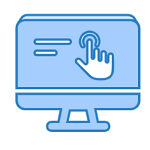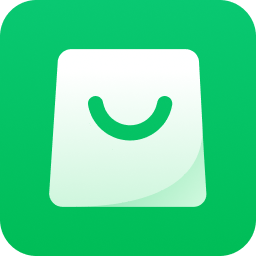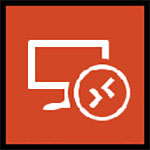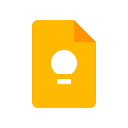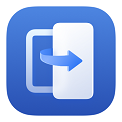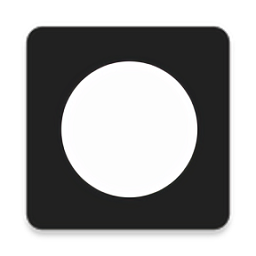屏幕工具箱app是一款方便大家管理手机屏幕的实用类工具,在这款软件中我们可以非常轻易地实现防烧屏、防误触、开启悬浮窗等功能,可以使屏幕显示的色彩更还原、画质更清晰,而且大大延长屏幕的使用寿命,非常实用,快来下载吧!

《屏幕工具箱app》软件优势:
1.软件提供便利的屏幕管理模式,手机屏幕的参数信息能够自由设置。
2.带来智能的悬浮窗设置,能够自定义屏幕的分辨率和相关参数。
3.多种色彩模式能轻松切换,展现高清的画质和良好的观看体验。
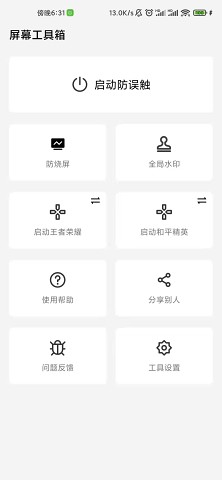
《屏幕工具箱app》软件特色:
1.全面检测手机屏幕使用情况,手机的性能也能得到提升。
2.软件能够防止烧屏和误触,带来良好的屏幕保护功能。
3.提供良好的游戏辅助功能,游戏的显示效果也能得到改善。
《屏幕工具箱app》软件亮点:
1.各种工具都能灵活使用,后台运行也非常智能方便。
2.用户能够随时管理屏幕权限,显卡优化也非常智能方便。
3.多个窗口能够同步管理,不会造成屏幕卡顿以及各种手机风险。
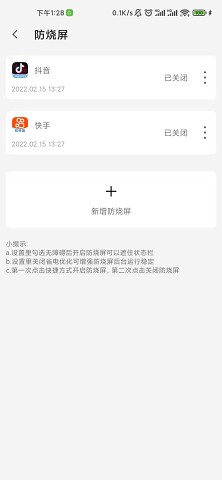
屏幕工具箱使用教程
1、启动防误触
首次启动悬浮窗,需要申请悬浮窗权限,获得权限后,会在桌面显示一个黑色半透明悬浮窗区域以及控制面板,悬浮窗区域不可点击以此来实现防误触功能,悬浮窗区域可任意拖动。
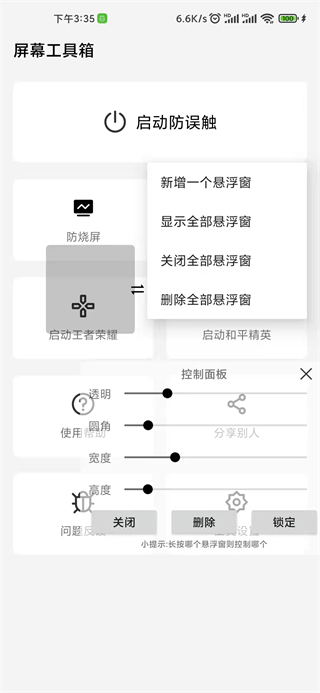
2、启动防烧屏
防烧屏能够在启动抖音、快手等短视频前启动阴影悬浮窗,遮挡易烧屏区域,降低屏幕烧屏风险。支持自定义添加其他应用防烧屏,对一个应用自定义添加多个悬浮窗,同时支持添加桌面快捷方式一键启动和关闭防烧屏。
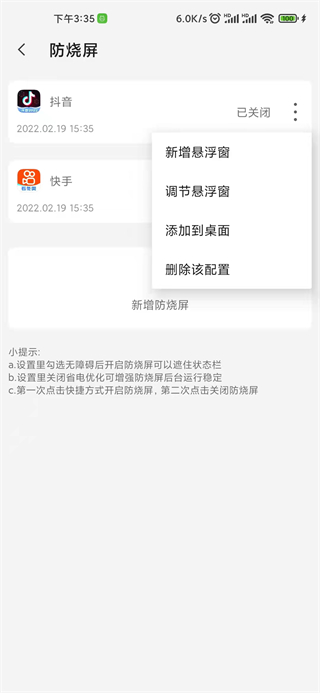
3、全局水印
全局水印支持用户自定义输入文字显示覆盖在系统屏幕上的水印,在一些截图或者录屏场景中添加水印进行版权保护。

4、控制面板
启动悬浮窗后,长按悬浮窗可以弹出控制面板(长按时间在设置中进行调节),控制面板可以调节该悬浮窗透明度、圆角、宽度、高度等参数,同时支持关闭、删除、锁定该悬浮窗位置等操作,控制面板可以点右上角X进行隐藏。如果有多个悬浮窗,长按哪个悬浮窗即代表控制面板当前控制的是哪个。
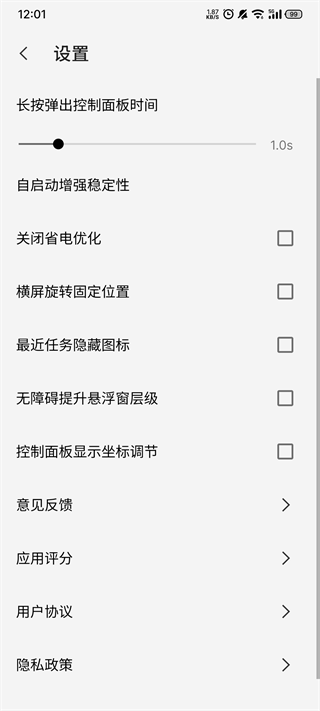
5、悬浮窗管理
悬浮窗启动后,再次点击首页"启动防误触",可以弹出管理菜单,支持再新增1个悬浮窗、显示全部、关闭全部、删除全部等操作。
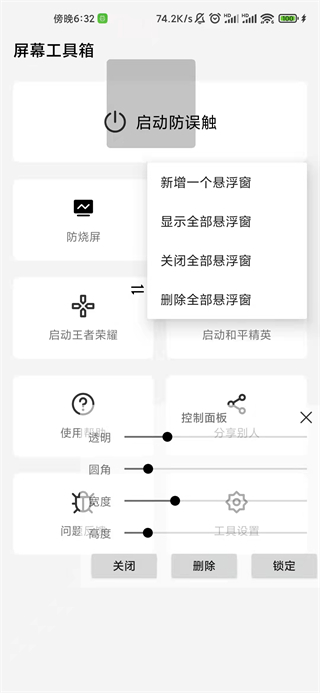
6、长按时间调节
工具设置里,拖动滑块可以调节长按弹出控制面板的时间,如果你想永不弹出,直接滑动到最右边即可。
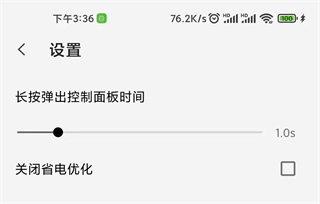
7、游戏示例截图
例如王者荣耀右上角边缘易误触"设置"图标,可以使用悬浮窗来屏蔽右上角误触区域,提高游戏体验。
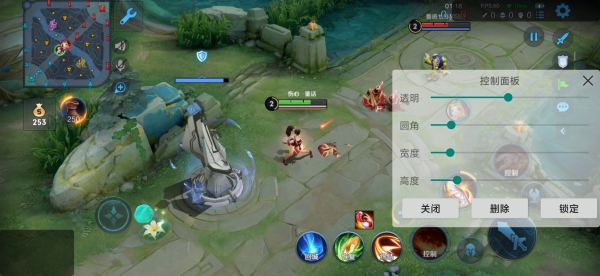
《屏幕工具箱app》小编点评:
屏幕工具箱app带来便利的防烧屏模式,能够优化手机屏幕并且展现良好的显示效果,屏幕的参数信息能轻松设置,屏幕使用中的问题也能及时提醒,用户能随时管理悬浮窗,改善手机显示效果并且能够避免安全隐患。